Cara Instal Ulang Laptop Windows 7, 8,10 Terbaru dan Perbedaanya
Daftar Isi [Show]
Untuk cara instal windows, hal pertama pastinya kalian harus punya DVD boot ataupun flasdisk yang sudah dibuat boot, saya sendiri memakai software furus untuk membuat boot dari flasdisk. saya anggap kalian sudah tahu cara membuat boot ya, kalau belum bisa browsing atau tanya ke saya.
Cara Instal Ulang Laptop Windows 7, 8,10 Terbaru
- Oke langsung saja saya mulai tutorialnya, masukkan Windows 7 DVD / USB dan boot. Untuk boot dari pc atau laptop melalui flasdisk atau dvd, kalian harus menekan tombol tertentu sesegera setelah komputer anda di hidupkan untuk mengakses menu boot (biasanya f2), setelah masuk menu boot, ubah pilihan teratas dari usb atau dari dvd. Atau kalau tidak kalian bisa tekan f12 lalu pilih boot dari flasdisk.
Ingat!! backup semua file sebelum menginstal Windows
-
setelah anda bisa boot dari flasdisk, kira-kira begini tampilan pertama


- Pilih bahasa, waktu, dan jenis keyboard, lalu next

- Klik instal now

- Centang I accept the license terms lalu next

- Pilih upgrade jika ingin upgrade windows kalian, jika ingin instal yang baru pilih custom (advanced). ditutorial ini saya akan pilih yang kedua

- Pilih partisi yang ingin diinstal windowsnya (karena ini laptop baru jadi cuma ada 1 partisi saja). langsung tekan next

- Tunggu proses sampai selesai



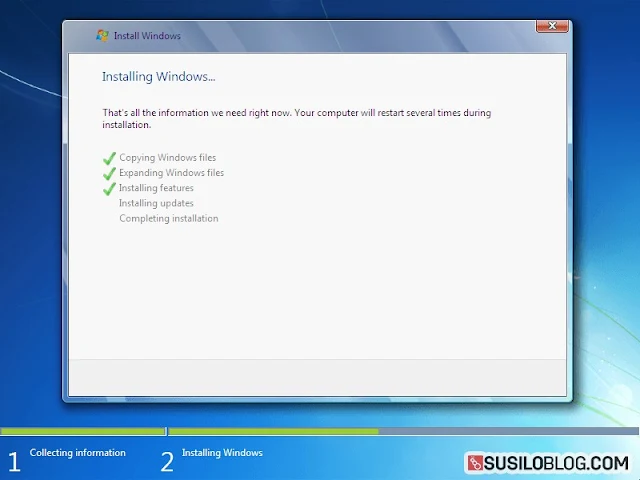
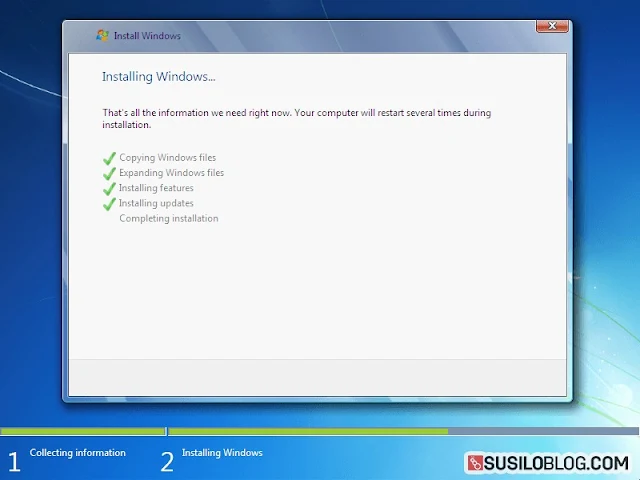
- Jika proses telah selesai, biasanya komputer akan restart


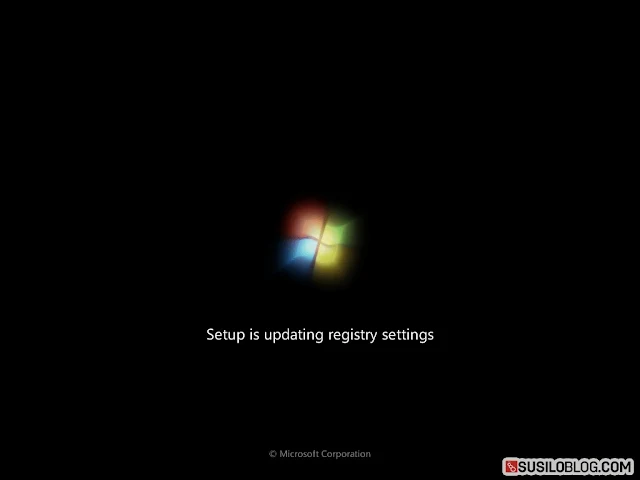
- Setelah restart untuk pertama kalinya, ia akan terus setup. Ini adalah langkah terakhir sehingga akan mengambil waktu yang paling dari langkah-langkah sebelumnya.

- Sekarang akan otomatis restart lagi dan melanjutkan setup. Kalian dapat klik Restart sekarang untuk me-restart tanpa penundaan.




- Ketik username yang diinginkan dalam teks-kotak Anda dan klik Next. Maka secara otomatis akan mengisi nama komputer.

- Jika Anda ingin mengatur sandi, ketik dalam teks-kotak dan klik Next.
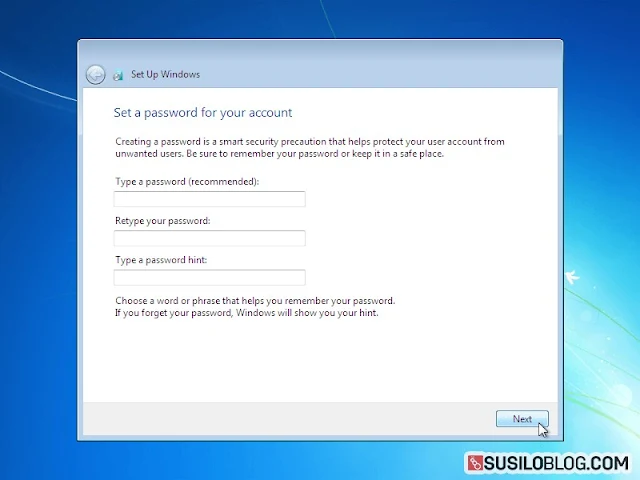
- Ketik kunci produk kalian dalam teks-kotak dan klik Next. Kalian juga dapat melewatkan langkah ini dan cukup klik Next jika Anda ingin mengetik kunci produk nanti. Windows akan berjalan hanya selama 30 hari jika Anda melakukan itu.

- Pilih yang recomended saja

- Tentukan waktunya

- Pilih home network jika hanya digunakan dirumah


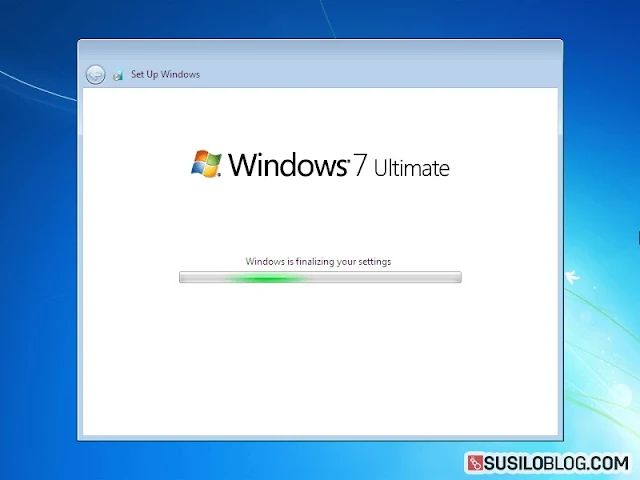



- Dan sudah selesai proses instal windowsnya
Perbedaan Instal Ulang Windows 7, 8 dengan Windows 10
Untuk perbedaanya waktu instal ulang antara windows 7, 8 dengan windows 10 TIDAK ADA. Perbedaanya yaitu waktu sudah selesai instal ulang. Bisa dilihat dibawah ini
Driver
Windows 7 sehabis instal ulang HARUS instal driver secara manual kalau windows 10 tidak perlu. Jadi kalau windows 7 tidak diinstal drivernya, nanti tampilan layarnya tidak akan maksimal. Wifi, Bluetooth, dan kadang sound juga tidak akan berfungsi. Kalau windows 10 bisa langsung digunakan meskipun kita juga perlu instal driver VGA misalnya NVIDIA GeForce secara manual.Aktifasi
Kalau kalian memakai aktifasi tidak resmi mah sama saja. Tapi kalau kalian mempunyai kode aktifasi resmi kalau windows 10 otomatis aktif karena windows 10 langsung aktif jika kita menggunakan akun microsort yang sebelumnya sudah diaktifkan.